Presque la plupart des smartphones de nouvelle génération, les appareils commercialisés ces dernières années sont dotés d’un processeur 64-bit. Tout simplement parce qu’un smartphone doté d’un processeur 32-bit ne peut pas gérer une RAM supérieur à 4Go et la norme actuelle surtout pour les smartphones haut de gamme est de 6Go de RAM et plus.
Et ce n’est pas une question de choix de constructeurs mais plutôt les nouvelles versions des systèmes d’exploitation et les applications mobiles qui demandent de plus en plus de ressources dont le processeur, la RAM, l’espace de stockage, et de l’énergie de la batterie.
De nos jours, il est rare de trouver un nouveau smartphone motorisé par un microprocesseur 32-Bit, c’est du Has-been et une architecture 64-bit permet plus de performances à n’importe quel smartphone par rapport au 32-bit. Elle permet une meilleure autonomie de batterie, une rapidité lors des traitements des données et un chargement plus rapide des applications et du système.
En général, les smartphones Android à partir de ARMv8 et de Android Lollipop sont tous doté d’un processeur 64-bits, C’est la première architecture ARM 64 bits de la société ARM implémentée au début dans la série Cortex-A50 des microprocesseurs. En suite plusieurs fabricants ont utilisé cette architecture, notamment Allwinner, MediaTek, Samsung Electronics et Apple.
En ce qui concerne Apple et son iPhone, l’iOS de la firme prend en charge cette architecture depuis l’iOS 7 et donc c’est plus facile pour vérifier si votre iPhone est 32-bit ou 64-bit sans le besoin d’installer une application. Vérifiez seulement dans les parametres de votre iPhone si vous êtes sous un iOS 7 ou plus : Réglages > Général > Informations > Version du logiciel
Pour vérifier et être sur, vous pouvez utiliser l’application Antutu Benchmark ou l’application CPU-Z qui vous révèle beaucoup d’informations sur votre smartphone dont l’architecture du processeur en question.
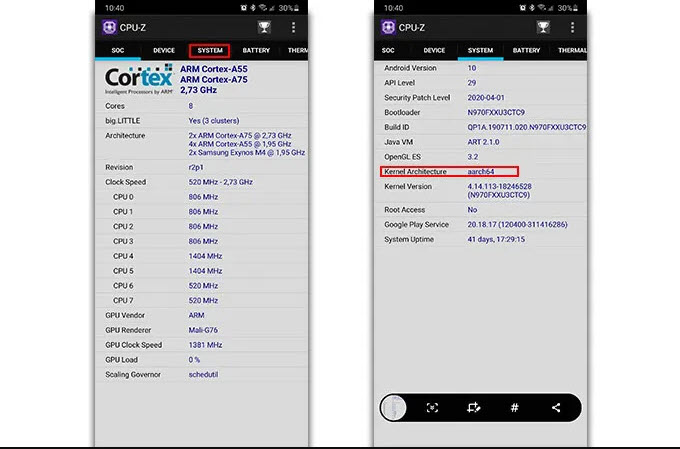
Il suffit après installation de lancer l’application et de cliquer sur l’onglet système puis vérifier la section Kernel Architecture.
Voilà c’est tout !
Cet article a été modifié pour la dernière fois le 3 mars 2021 13h49